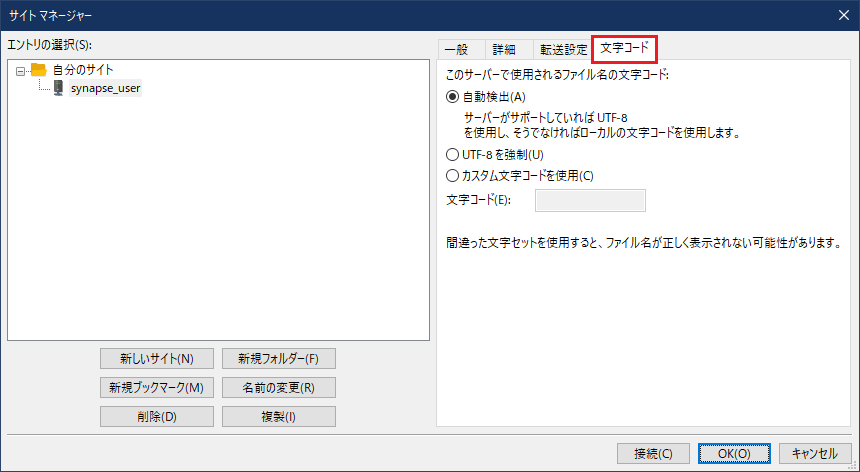設定確認手順
1.FileZilla を起動します。

2.画面左上のメニューバーから「ファイル(F)」>「サイト マネージャー(S)」を選択します。
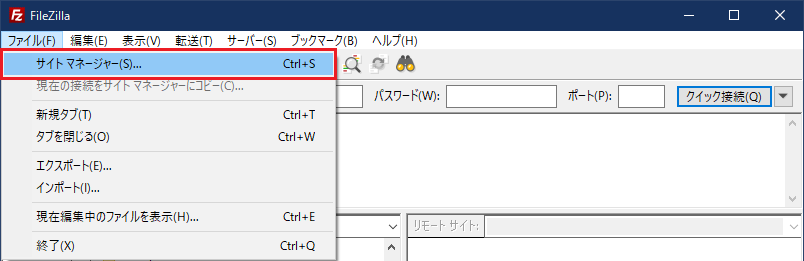
3.サイト マネージャー画面が表示されます。
画面左側の「エントリの選択(S)」欄から、設定した接続先(例:synapse_user)を選択します。
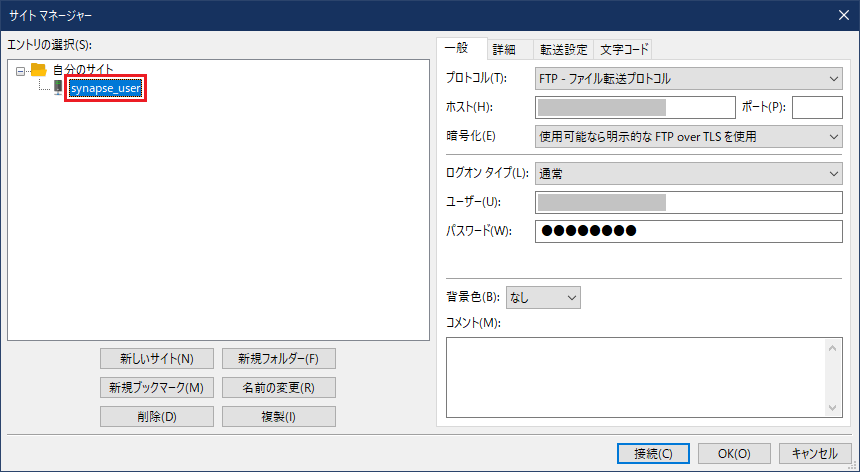
4.画面右側から、以下の表を参照して各項目を確認します。
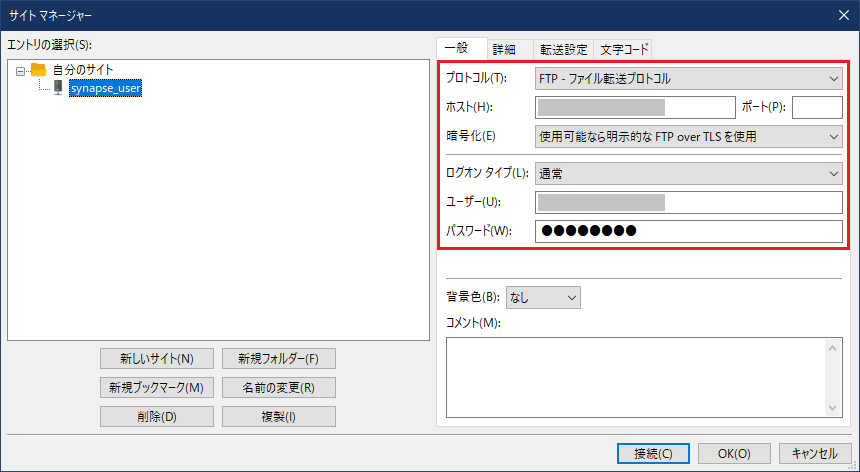
| プロトコル(T) | FTP – ファイル転送プロトコルを選択 |
|---|---|
| ホスト(H) | FTPサーバを入力 |
| ポート(P) | 入力する必要はありません(空欄) |
| 暗号化(E) | 使用可能なら明示的な FTP over TLS を使用を選択 |
| ログオン タイプ(L) | 通常を選択 |
| ユーザー(U) | ホームページアカウントを入力 |
| パスワード(W) | ホームページパスワードを入力 |
5.「詳細」タブを選択します。
以下の表を参照して各項目を確認します。
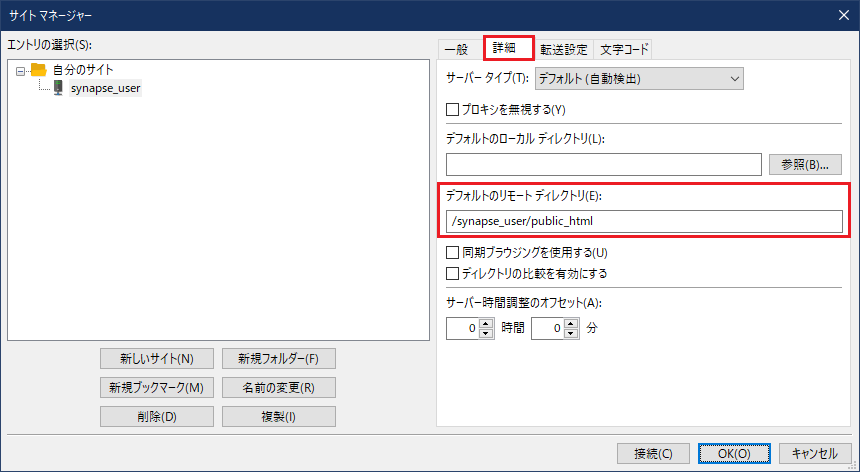
| デフォルトのリモート ディレクトリ(E) |
|
/ホームページアカウント/public_html※改行はせず一行で入力します。 |
|---|---|---|
|
/public_html |
6.「転送設定」タブを選択します。
以下の表を参照して各項目を確認します。
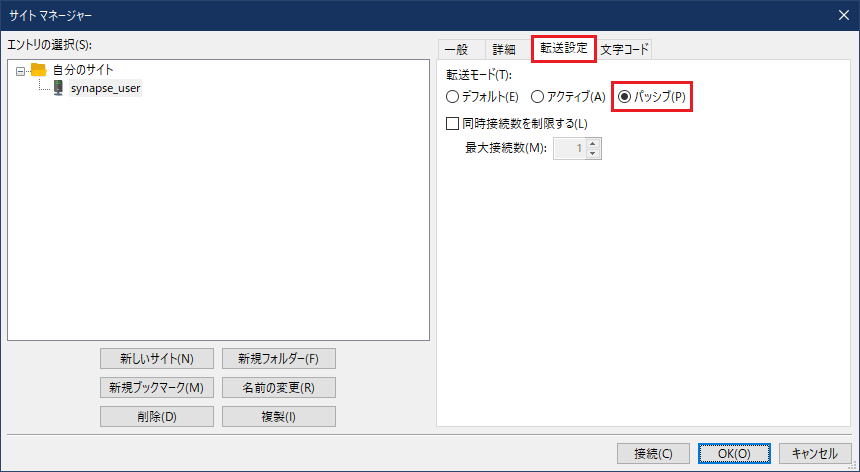
| 転送モード(T) | パッシブ(P) |
|---|
7.「文字コード」タブでは設定する項目はありません。
以上で設定終了です。